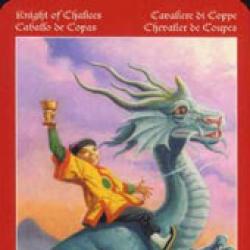Как добавить единицу измерения в 1с 8.3. Бухучет инфо. Регистрация операций с маркированным товаром
Многие товары могут быть представлены в компании в нескольких разных единицах измерения. Например, товар может продаваться штучно или упаковками по несколько штук; или товар продается одновременно в упаковках и по весу. Если в компании есть такие товары, то важно иметь механизмы, позволяющие просмотреть остатки в разных единицах измерения и перефасовать товар.
В программе «1С:Управление торговлей, ред. 10.3» для работы с такими товарами есть две возможности:
- Использование разных единиц измерения для одной номенклатуры.
- Использование разной номенклатуры и документа комплектации.
Вариант 1. Использование разных единиц измерения одной номенклатуры при учете товаров в 1С
Предположим, наша компания продает гелевые ручки, причем можно купить как одну ручку, так и упаковку из 5 шт. Попробуем отразить в программе стандартные операции для данного товара: покупку, установку цен, продажу.Создание номенклатуры
Номенклатура в нашем примере будет одна - ручка гелевая. При этом мы создадим для нее несколько единиц измерения.
Меню: Справочники - Номенклатура - Номенклатура
Добавим новый элемент справочника, укажем наименование и базовую единицу измерения - шт.
Примечание: в качестве базовой единицы измерения желательно указывать «наименьшую».
Для этого перейдем на закладку «Единицы измерения»:

Первая единица измерения, равная базовой, создается программой автоматически. При желании можно добавить в список еще несколько единиц измерения. Нажмем кнопку «Добавить» над таблицей.
В новой единице измерения мы указываем:
- Единица измерения по классификатору - упак
- Наименование - упак. (5 шт.)
- Коэффициент - 5

Также у каждой единицы измерения можно заполнить вес и объем. Объем указывается справочно, а вес товара потом используется программой (например, для распределения доп. расходов по весу).
По кнопке «ОК» сохраним новую единицу измерения и закроем.
Примечание: если в базовых единицах измерения у вас отсутствует упаковка, то нужно зайти в справочник базовых единиц измерения и добавить ее:
Меню: Справочники - Классификаторы - Классификатор единиц измерения
Обратите внимание, что у каждого товара в карточке есть поля «Единица хранения остатков» и «Единица для отчетов».

В единице хранения остатков программа подсчитывает остатки товара на складе, после поступления товара на склад она не подлежит изменению. Желательно в качестве единицы хранения остатков указывать «наименьшую». В единице для отчетов вы можете посмотреть данные в отчетах, эту единицу можно изменять в любой момент.
Установим единицу хранения остатков - шт., единицу для отчетов - упак.

В табличной части любого документа есть колонка «Единица», именно в ней вы можете указать единицу измерения товара в данном конкретном случае.
Пример поступления товаров:

В данном примере на склад поступило 20 ручек поштучно и 5 упаковок по 5 шт., т.е. всего на склад поступило 45 ручек.
Посмотрим, как данное поступление отразилось на остатках товара.
Меню: Отчеты - Запасы (склад) - Ведомость по товарам на складах
Чтобы посмотреть отчет в разных единицах измерения нужно сделать дополнительные настройки. Зайдем в форму настроек и отметим в качестве показателей «Количество - Конечный остаток» и «Количество (в ед. отчетов) - Конечный остаток»:

Пример сформированного отчета:

Таким образом, мы видим, что программа хранит остатки на складе в штуках и общий остаток составляет 45 штук. При желании можно посмотреть общее количество товаров в упаковках - 9 упаковок.
Точно также разные единицы измерения можно использовать в момент продажи товаров:

В данном документе продана одна упаковка и 3 штуки, т.е. всего со склада будет списано 8 ручек.
Плюсы и минусы
У данного подхода есть достаточно большой минус: вы никак не можете узнать, сколько на складе упаковок ручек, а сколько штук. Программа может дать информацию только об общем количестве ручек (как в штуках, так и в упаковках).
При этом вам не придется беспокоиться об операциях перефасовки товара, т.е. отражать в программе факт того, что одну упаковку ручек открыли и начали продавать поштучно никак не нужно. Это достаточно сильно упрощает работу в данном варианте.
Вариант 2. Использование разной номенклатуры и документа комплектации
Если для вас важно знать, сколько товара есть на вашем складе в разных единицах измерения, а не только его общее количество, то можно использовать данный вариант. В этом варианте под каждую единицу измерения создается отдельная номенклатурная позиция.Создание номенклатуры
Предположим, что наша компания продает сахар по весу. Кроме того, сахар фасуется в упаковки по 2 кг. Создадим две номенклатурные позиции: сахар (весовой) и сахар (упак. 2 кг).
Сахар (весовой):

Сахар (упак. 2 кг):

Для сахара в упаковках мы создали дополнительную единицу измерения - килограмм, чтобы потом иметь возможность посмотреть общее количество сахара в отчетах. Коэффициент 0,5 используется, так как 1 кг - это половина единицы хранения остатков - упаковки.
Операции по номенклатуре
Покупать и продавать сахар мы можем по весу и в упаковках. В зависимости от нужного нам варианта мы можем выбрать нужную нам номенклатурную позицию.
Пример поступления товаров:

В данном примере мы приобрели 20 кг весового сахара и еще 7 упаковок по 2 кг.
Посмотрим отчет по остаткам на складах в единицах хранения остатков и единицах для отчетов:

В колонке «Количество (в ед. отчетов)» мы видим остатки сахара в килограммах - всего 34 кг. В колонке «Количество» мы видим остатки по каждой единице измерения: 20 кг и 7 упаковок.
Пример реализации товаров:

Важно: при использовании разных единиц измерения вы не можете продавать купленный по весу сахар упаковками (и наоборот) без отражения перефасовки товаров из одной единицы измерения в другую. Т.е. если вы купили 10 кг сахара, программа не позволит продать кому-либо 1 упаковку - упаковок сахара вы не приобретали.
Комплектация номенклатуры
Для отражения операции перефасовки товара используется специальный документ «Комплектация номенклатуры». Смысл данного документа - отразить в программе преобразование одной номенклатуры в другую.
Предположим, мы расфасовали весовой сахар по упаковкам, из 12 кг сахара получилось 6 упаковок сахара, 1 кг сахара остался на складе не расфасованным.
Остатки товаров на складе до перефасовки:

Создадим документ «Комплектация номенклатуры».
Меню: Документы - Запасы (склад) - Комплектации номенклатуры
Укажем в документе организацию и склад товаров. На закладке «Комплект» отразим получившиеся в результате перефасовки товары - 6 упаковок сахара по 2 кг.


Проведем и закроем документ по кнопке «ОК». В момент проведения документа программа списывает со склада комплектующие (12 кг весового сахара) и приходует на склад получившиеся комплекты (6 упаковок сахара по 2 кг).
Остатки товаров на складе после отражения перефасовки:

Примечание: возможности использования документа «Комплектация номенклатуры» достаточно обширны. С помощью него вы можете отразить не только перефасовку, но и сбор комплектов. При сборе комплектов указываются несколько разнообразных комплектующих. Например, можно из весовых огурцов и помидоров получить упаковку - набор овощей. Помимо комплектации, документ может отражать и обратную операцию - разукомплектацию.
Плюсы и минусы
Плюс данного подхода очевиден - вы всегда можете посмотреть, какое количество товара хранится на складе в каждой единице измерения отдельно. Но у данного варианта есть существенный минус - он требует отражения каждой операции перефасовки товара в виде отдельного документа, что требует дополнительного времени и не всегда удобно.
Общероссийский классификатор единиц измерения (или ОКЕИ) — федеральный классификатор, который содержит список регламентированных единиц измерений и их коды. Классификатор требуется для правильного заполнение первичной документации. Например, .
Таблица популярных единиц измерений по ОКЕИ и их кодов для 2017 года:
| Код по ОКЕИ | Наименование | Краткое наименование |
| 796 | Штука | шт |
| 383 | Рубль | руб |
| 384 | Тысяча рублей | 1000 руб |
| 839 | Комплект | компл |
| 112 | Литр Кубический дециметр |
л дм3 |
| 876 | Условная единица | усл. ед |
| 166 | Килограмм | кг |
| 168 | Тонна Метрическая тонна |
т |
| 356 | Час | ч |
| 006 | Метр | м |
| 055 | Квадратный метр | м2 |
| 018 | Погонный метр | пог. м |
| 778 | Упаковка | упак |
Если не нашли свой код, скачайте актуальный на 2017 .
Получите 267 видеоуроков по 1С бесплатно:
Код по ОКЕИ единицы измерения «услуга»
Обратите внимание, если Ваша единица измерения не включена в общий ОКЕИ (например «Услуга» или «Мешок»), ни в коем случае не следует придумывать код «новой» услуги. Из письма Минфина России от 15.10.12 № 03-07-05/42 можно использовать «-» (прочерк):
В счете-фактуре, составленной при оказании услуг, в графе 2 можно поставить прочерк
Еще раз повторюсь, код услуги по классификатору единиц измерения ОКЕИ не регламентирован.
ОКЕИ в программе 1С Бухгалтерия
Для того чтобы ввести в программу новую единицу измерения по ОКЕИ, необходимо открыть меню «Все функции» (если не видно этого меню, следуйте ):
Если в списке нет требующейся единицы, её нужно добавить. Для этого нажмите кнопку «Подбор из ОКЕИ»:

Вы попадете в табличный документ, где доступны все актуальные коды и наименования:

Для того чтобы добавить из него новый элемент, нужно нажать на интересующий Вас код. 1С откроет форму новой единицы измерения. Остается только нажать кнопку «Записать и закрыть».
Если Вы не нашли нужную единицу, например, «Услугу», её можно добавить вручную. Для этого необходимо нажать кнопку «Создать» в форме списка справочника, где заполнить её нужными полями:

Как уже говорилось выше, ни в коем случае не стоит придумывать новый код единицы измерения. Лучше поставить «-» (прочерк).
В табеле могут использоваться буквенные или цифровые коды для обозначения того или иного события, например, явка на работу имеет буквенное обозначение Я или 01 в цифровом выражении, прогул — ПР или 24, дополнительные выходные дни без сохранения заработной платы — НВ или 28.
Вы можете найти нужный код при помощи сервиса, который мы подготовили, или воспользоваться таблицей. В сервисе потребуется сначала выбрать вид (форму) табеля, которым вы пользуетесь, а затем формулировку события, для которого необходимо ввести кодовое обозначение - система сразу покажет вам нужный буквенно-цифровой код.
Необходимо отметить, что унифицированная форма Т-12 может использоваться в любых организациях независимо от формы собственности, кроме бюджетных учреждений.
В бюджетных учреждениях применяется форма учета, утвержденная , в которой используются другие цифровые и буквенные обозначения в табеле учета рабочего времени.
1. В каких случаях ставится код НН?
Код НН, или отсутствие работника по невыясненным причинам, проставляется всякий раз и до тех пор, пока работника нет на работе, а у ответственного лица нет документов о причинах его отсутствия. Даже в случае, если руководитель отсутствующего лица клянется, что работн ик в прогуле (код ПР), не торопитесь ставить этот код в документы первичного учета, дождитесь, пока человек принесет документ, объясняющий свое отсутствие, а то может случиться так, что табель с неверным кодом будет предоставлен в бухгалтерию, а в последующем окажется, что работник отсутствовал по уважительной причине, и тогда придется вносить изменения в документы первичного учета.
2. Как обозначаются выходные дни в командировках?
По вопросу кодового обозначения выходных дней при командировании существуют две точки зрения: одни считают, что ставить надо код К (), вторые утверждают, что ставить надо код В (). У тех и других есть свои разумные и обоснованные законодательством аргументы, но единого подхода не существует, поэтому исходите из собственной сложившейся практики.
3. Отмечаются ли выходные дни в табеле, когда работник болеет?
При нахождении работника на больничном код Б (временная нетрудоспособность) проставляется за весь период временной нетрудоспособности, в том числе выходные и праздничные дни.
Аналогичная сплошная регистрация производится при нахождении работников в отпуске по беременности и родам (Р), в отпуске по уходу за ребенком по достижению им возраста трех лет (ОЖ) и неоплачиваемом отпуске (ДО).
4. Каким образом обозначаются выходные дни в отпуске?
Если при нахождении работника в ежегодном основном оплачиваем отпуске (ОТ) или в ежегодном (ОД) на период его отдыха выпадает выходной праздничный день, в табеле код ОТ или ОД подлежит замене на В (выходные дни и нерабочие праздничные дни), потому что, в соответствии со статьей 120 ТК РФ , нерабочие праздничные дни, приходящиеся на период оплачиваемого отпуска, в число календарных дней отпуска не включаются.
5. Какие обозначения ставить в табеле: цифровые или буквенные?
Четких инструкций по этому поводу не существует, поэтому в каждой организации сведения в табель заносятся исходя из сложившейся практики и удобства в работе. Если нравится буквенное обозначение в табеле учета рабочего времени, пользуйтесь им. Если нет — ставьте цифры.
6. Какую форму табеля удобнее использовать для заполнения?
Форма табеля не имеет значения, можно выбрать форму, утвержденную Постановлением Госкомстата России от 05.01.2004 № 1 ( , ), можно воспользоваться формой, утвержденной приказом Минфина России от 30.03.2015 № 52н.
Форма № 52н (Ф.0504421)
Вообще, если вы трудитесь в коммерческой организации, можете самостоятельно разработать и утвердить собственную форму с собственными буквенными или цифровыми обозначениями, никто это не запрещает, главное, чтобы она была по факту.
7. Кто должен вести учет рабочего времени и кто должен за это отвечать?
Если организация небольшая, может вести один человек.
Если структура предприятия значительная, целесообразно в каждом подразделении назначить ответственное лицо.
Все ответственные лица, вне зависимости от их количества, назначаются приказами по основной деятельности во избежание различного рода недоразумений.
Ответственность за полноту и корректность заполнения табеля несет лицо, уполномоченное приказом.
Руководитель подразделения отвечает за своевременное направление табеля в бухгалтерию.
Работодатель несет ответственность за всех.
8. Как правильно вести учет рабочего времени, если предприятие небольшое и режим работы пятидневка?
Единого подхода к ведению учета не существует, можно вести сплошной (регистрировать все факты), а можно только учет отклонений (временная нетрудоспособность, отсутствия по невыясненным причинам и т. д.). Основной критерий — это корректность фиксации фактически отработанного времени на бумажном носителе, так как этот документ является первичным для расчета оплаты труда.
В повседневной работе первый вариант более удобен при трудовых периодов, второй вариант предпочтительнее, когда продолжительность рабочего времени неизменна, как в случае с пятидневкой.
В любом случае фиксация рабочего времени ведется ежедневно, а предоставляется в бухгалтерию ежемесячно.
Выскажите свое мнение о статье или задайте вопрос экспертам, чтобы получить ответ
Часто возникает ситуация, когда товар на предприятии приходуется в коробках (рулонах и др.), а покупателям отгружается в штуках (метрах). Для того чтобы в 1С отразить подобные операции, требуется создать две (и возможно более) единицы измерения для номенклатуры.
Для этого нужно открыть карточку номенклатуры через «Главное меню»- «Справочники Номенклатура» (два раза щелкнуть по ней мышью или нажать кнопку «Изменить»). При этом откроется карточка номенклатуры:
Главной сложностью при заведении единиц измерения является необходимость указания коэффициента пересчета из новой единицы измерения в базовую.
Обратите внимание, что проводки в части количества по бухгалтерскому и налоговому учету формируются именно в базовой единице измерения.
Например, базовая единица измерения установлена «штука», так же имеется еще две единицы измерения «упаковка» и «коробка». Для коробки установлен коэффициент пересчета равный 1000 - это значит, что 1 коробка содержит 1000 штук. А для упаковки коэффициент пересчета равен 100, т.е. одна упаковка содержит 100 штук. В этом случае программа 1С УПП способна свободно пересчитывать не только упаковки и коробки в штуки, но и упаковки в коробки, для этого она посчитает отношение 1000/100 и получит правильный ответ, что в одной коробке содержится 10 упаковок.
Таким образом, рекомендуется установить ту базовую единицу измерения, что будет соответствовать минимально возможной единице измерения (или той единице, в которой будет вестись учет остатков в бухгалтерском и налоговом учете).
Например, для Бумага Ballet в качестве базовой единицы удобно выбрать штуки. Изменить базовую единицу измерения возможно в карточке номенклатуры:

После того как Вы убедитесь в правильности указанной в номенклатуре базовой единицы измерения, необходимо перейти на закладку «Единицы измерения» (она может быть видна не полностью). На закладке «Единицы измерения» расположен список единиц измерения для данной номенклатуры.

Для того чтобы добавить новую единицу измерения, необходимо воспользоваться кнопкой «Добавить». При этом появится диалог редактирования единиц измерения. В этом диалоге необходимо выбрать единицу измерения по классификатору. В открывшемся классификаторе выбрать ту единицу измерения, которую необходимо добавить. После выбора поля «По классификатору» и «Наименование» заполнятся:

Т.к. в этом примере базовая единица измерения установлена «Штуки», и добавляемая единица измерения тоже «Штуки», то коэффициент пересчета из «Штуки» в «Штуки» будет равен одному. Поэтому в поле «Содержит (шт)» необходимо установить единицу.
После того, как установлена единица измерения по классификатору и установлен коэффициент пересчета, новую единицу измерения необходимо сохранить, нажав на кнопку «ОК». В списке появится новая единица измерения:

Жирным шрифтом выделена единица хранения остатков (в данной единице будет возможно сформировать управленческие отчеты, например, «Товары на складах»).
Так как в примере была изменена базовая единица измерения с упаковок на штуки, то необходимо отредактировать коэффициент пересчета единицы измерения «Упаковки». Для этого нужно щелкнуть по ней два раза мышью, или нажать кнопку «Изменить». В открывшемся диалоге в поле «Содержит (шт)» нужно указать количество штук в одной упаковки, это и будет коэффициент пересчета:

Для примера указан коэффициент пересчета, равный 100.
После окончания изменения единиц измерения карточку номенклатуры необходимо закрыть, нажав кнопку «ОК».
Проверить, как работают единицы измерения можно в любом документе, например «Поступление товаров и услуг». Создадим новый документ «Поступление товаров и услуг» и добавим в него номенклатуру, для которой установлены две единицы измерения:

Если установлена единица измерения «упак», то коэффициент принимает значение, равное 100. При смене единицы измерения с упаковки на штуки коэффициент в документе сменит свое значение на 1:

При проведении документа учитываемое количество будет пересчитываться из указанных единиц измерения в единицы хранения остатков. Указать требуемые единицы измерения в отчете «Товары на складах» можно, перейдя по кнопке «Настройки» в показатели отчета.

В программе «Зарплата и управление персоналом 8» существует достаточно сложный механизм учета рабочего времени сотрудников. Программа предусмотрена не только для работы расчетчика, но и для кадровика, и даже HR-менеджера.
В организациях, где выделена такая штатная единица как кадровик, чаще всего обязанность по заполнению табелей лежит именно на нем. Поэтому в данной статье мы и хотим рассмотреть нюансы заполнения табеля учета рабочего времени по данным кадровых приказов.
В программе введено понятие плановой и фактической нормы рабочего времени.
Для учета плановой нормы рабочего времени в программе используются графики работы. Например, рассмотрим ситуацию, когда сотрудники работают по графику «Пятидневка» (40-часовая рабочая неделя, рабочий день - 8 часов, выходные Суббота и Воскресенье)
Для регистрации фактически отработанного времени в программе используются 2 метода:
1. метод «отклонений» , то есть регистрируются все отклонения (отпуска, больничные и прочие неявки) и уже с учетом отклонений и графика сотрудника определяется отработанное сотрудником время
2. метод «сплошной регистрации» - здесь вместе с регистрацией отклонений фиксируется фактически отработанное время.
Рассмотрим метод «отклонений».
В организации «Титул» все сотрудники работают по графику «Пятидневка». Рассмотрим все отклонения сотрудников.
Иванов Иван Васильевич был сначала в отпуске с 01.04.2013 по 14.04.2013, а с 15.04.2013 по 21.04.2013 - в отпуске без оплаты, за свой счет.
Акимов Владислав Алексеевич находится на больничном начиная с 20.04.2013.
Петренко Сергей Сергеевич отсутствовал по невыясненной причине 25.04.2013.
Петрова Дарья Ивановна была в командировке с 22.04.2013 по 24.04.2013.
Для регистрации отпуска в кадровом учете используется документ «Отпуска организаций» (меню Кадровый учет - Учет невыходов - Отпуска организаций).
Создадим новый документ. Указываем в табличной части сотрудника - Иванов Иван Васильевич, выбираем вид отпуска, в нашем случае это будет в строке №1-Отпуск
ежегодный, а в строке №2-Отпуск без сохранения заработной платы. Также необходимо указать период отпуска.
Большинство кадровых приказов имеют унифицированную печатную форму приказов. Для отпуска (как ежегодного, так и за свой счет) можно распечатать приказ по форме Т-6 и Т-6а

Теперь сформируем отчет «Табель учета рабочего времени» по этому сотруднику (меню Расчет зарплаты по организации-Отчеты-Табель учета рабочего времени Т-13)

Ежегодный отпуск отражается в табеле кодом ОТ, а отпуск без оплаты - ДО.
Для регистрации больничных в программе используется документ «Неявки и болезни организаций» (меню Кадровый учет - Учет невыходов - Неявки и болезни организаций).
Укажем в документе, что Акимов Владислав Алексеевич болеет с 20.04.2013

В документе «Неявки и болезни» указана только дата с которой сотрудник начал болеть, даты выхода его на работу нет. Поэтому и в табеле будет автоматически учтено, что сотрудник находится на больничном до конца месяца.

Для обозначения больничного в программе используется код Б.
Отсутствия сотрудников по невыясненной причине регистрируются также документом «Неявки и болезни организаций». Создадим новый документ, выберем в табличной части сотрудника - Петренко Сергей Сергеевич. Укажем дату с которой он отсутствовал и дату, с которой он работает. Для регистрации выхода сотрудника на работу может также использоваться документ «Возврат на работу в организацию» (меню Кадровый учет - Учет невыходов - Возврат на работу в организацию), но этот документ лучше вводить когда начало и окончание неявки в разных периодах, либо если мы не знаем когда выйдет сотрудник на работу. Так как в нашем случает сотрудник отсутствовал всего один день мы указываем дату выхода в этом документе.

Неявки по невыясненной причине регистрируются в табеле кодом НН. В сформированной печатной форме табеля мы видим, что у сотрудника Петренко С.С. 25.04.2013 автоматически проставились невыходы по невыясненной причине.

Для регистрации командировки в программе используется документ «Командировки организаций» (меню Кадровый учет - Учет невыходов - Командировки организаций). Введем командировку Петровой Д.И., создав новый документ. В табличной части обязательно укажем сотрудника и даты начала и окончания командировки.

Реквизиты «Страна, город», «Организация», «Основание» являются необязательными, но должны быть заполнены для печати командировочного удостоверения.
Сформируем табель по сотруднице

Дни когда сотрудница была в командировке отмечается в табеле кодом К.
Можно еще сформировать табель сотрудницы, у которой не было отклонений от графика, который был описан выше.

Заметим, что табель учета рабочего времени заполняется с использованием условных обозначений учета использования рабочего времени в соответствии с Постановлением Госкомстата России от 5 января 2004 г. № 1
| Код | Условное обозначение |
|---|---|
| Я | Явка |
| Б | Временная нетрудоспособность с назначением пособия согласно законодательству |
| Т | Временная нетрудоспособность без назначения пособия в случаях, предусмотренных законодательством |
| ВЧ | Вечерние часы |
| Н | Ночные часы |
| В | Выходные и нерабочие дни |
| К | Командировка |
| ОТ | Отпуск |
| ОЗ | Отпуск без сохранения заработной платы в случаях, предусмотренных законодательством |
| ДО | Отпуск без сохранения заработной платы, предоставляемый сотруднику по разрешению работодателя |
| Р | Отпуск по беременности и родам (отпуск в связи с усыновлением новорожденного ребенка) |
| ОЖ | Отпуск по уходу за ребенком до достижения им возраста трех лет |
| РВ | Продолжительность работы в выходные и нерабочие, праздничные дни |
| С | Продолжительность сверхурочной работы |
| ПР | Прогулы (отсутствие на рабочем месте без уважительных причин в течение времени, установленного законодательством) |
| НН | Неявки по невыясненным причинам |
| ВП | Простои по вине сотрудника |
| РП | Время простоя по вине работодателя |
После проверки заполнения табеля учета рабочего времени, можно приступать к формированию расчетных документов.
Для удобства формирования расчетных документов на основании кадровых можно использовать обработку «Анализ неявок».
Обратите внимание, что печатная форма табеля заполняется по данным кадровых документов, только до момента ввода расчетного документа по начислению заработной платы («Начисление зарплаты работникам организации»). Также если в программе зарегистрированы отклонения в кадровом учете и после этого внесен расчетный документ, регистрирующий другой вид отклонения, то табель будет заполнен по расчетному документу.
При использовании метода «сплошной регистрации» вносить кадровые документы не обязательно. Достаточно в конце месяца перед расчетом зарплаты ввести документ «Табель учета рабочего времени», где регистрируется все отработанное время и все отклонения вручную за каждый день периода, либо сводно с учетом условных обозначений. При расчете суммы оклада заработок будет считаться относительно учтеных дней (часов) согласно введенному табелю к норме дней (часов) согласно установленному графику для сотрудника. Рассмотрим пример заполнения табель сводно по всем сотрудникам.

Следует иметь ввиду, что при вводе табеля сводно в программе не будет данных по дням периода и из-за этого могут возникнуть сложности при расчете неявок. Например, сотрудник заболел в конце месяца, а больничный принес в начале следующего месяца. Т.к. табель был введен сводно, например, по Петренко С.С. стоит неявка 1 день (8 часов), то при вводе больничного листа в следующем месяце программа не будет знать нужно ли учитывать этот невыход как больничный или нужно сторнировать излишне введенную явку.
Более подробно об автоматизации учета рабочего времени можно прочесть в разделе «Кадры и оплата труда – Кадровый учет и расчеты с персоналом в программах 1С» DVD-версии ИТС или на сайте http://its.1c.ru.